Photoshop快速修改画笔笔刷圆度旋转角度的两种方法
摘要:在Photoshop中画笔工具功能非常强大,经常用画笔工具绘制一些东西,画笔的笔刷除了可以改变大小、硬度外,还可以改变笔刷的圆度和旋转角度。...
在Photoshop中画笔工具功能非常强大,经常用画笔工具绘制一些东西,画笔的笔刷除了可以改变大小、硬度外,还可以改变笔刷的圆度和旋转角度。
第一种方法:右键修改圆度角度
1、选择画笔工具,在画布上右键单击,在弹出的画笔快速设置中,左上角有个画笔的示意图,箭头的方向就是画笔现在的旋转角度。鼠标点中箭头绕圆心旋转修改画笔的旋转角度。旋转时按住Shift键可以锁定15°的倍数,既以15°增量设置旋转角度。
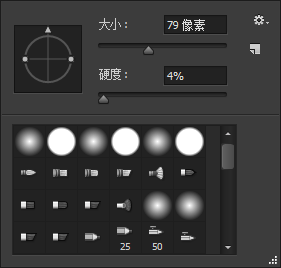
2、点中示意图上的相对的2个点的任意一个,往圆心方向拖动,设置画笔的圆度,也就扁的画笔。
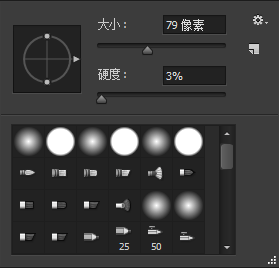
第二种方法:画笔设置面板修改圆度旋转角度
1、画笔工具时,点击选项栏上的切换画笔面板按钮弹出画笔面板
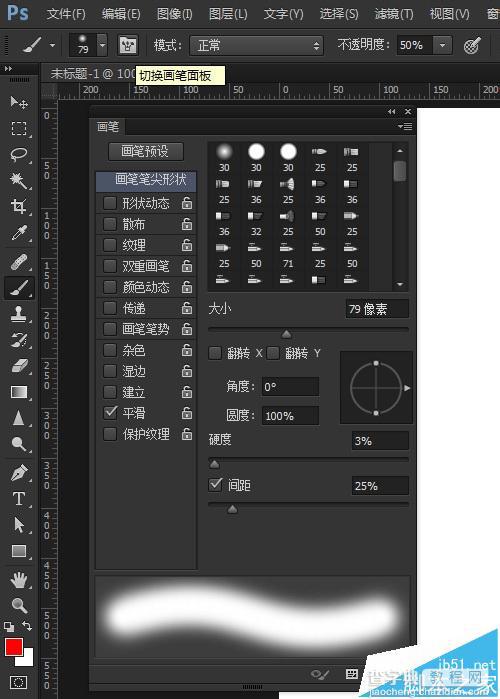
2、或者选择窗口菜单,画笔,弹出画笔面板
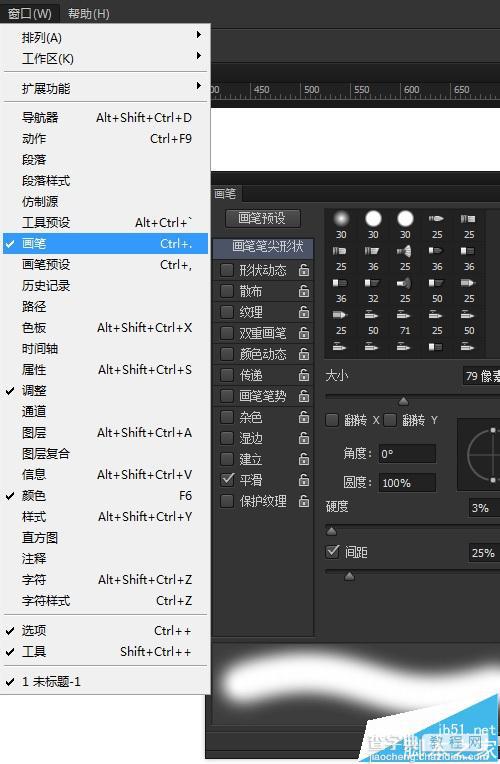
3、这里可以手动输入笔刷的角度和圆度,也可以在笔刷示意图中拖动控制点设置,并能在下面画笔预览框中实时预览。
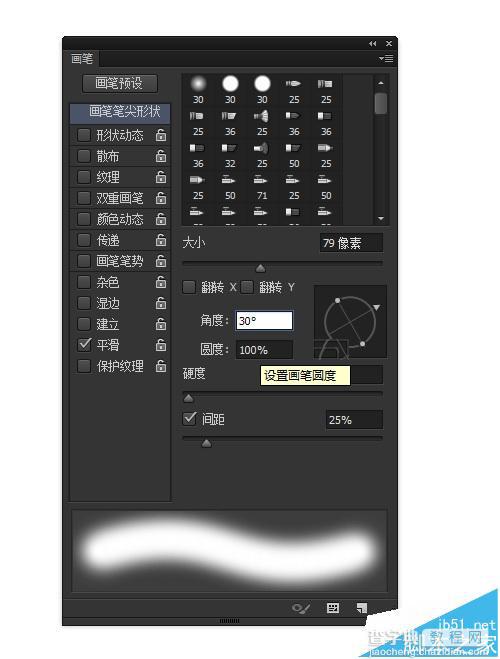
注意事项:
Photoshop新手一般容易忽略画笔的圆度和角度选项,不同的圆度和角度可以制作出很多特殊效果,让画笔更加富于变化。
【Photoshop快速修改画笔笔刷圆度旋转角度的两种方法】相关文章:
上一篇:
PS形状工具使用方法介绍
下一篇:
ps如何合成图?ps合成图片方法图解
